windows11电脑里面的软件在控制面板不现示 如何将Windows 11控制面板设置到桌面
更新时间:2024-03-25 08:53:51作者:jiang
Windows 11作为一款全新的操作系统,带来了许多令人兴奋的功能和更新,有些用户可能会遇到一个令人困惑的问题:在他们的电脑中,控制面板的图标不再显示在桌面上。对于习惯了使用控制面板进行系统设置和管理的用户来说,这无疑是一个不便之处。如何将Windows 11控制面板设置到桌面上,以便更方便地进行各种操作呢?接下来我们将介绍一些简单的方法来解决这个问题。
具体方法:
1.我们进入windows11系统,在系统桌面的空白处点击鼠标右键。弹出菜单,点击个性化。
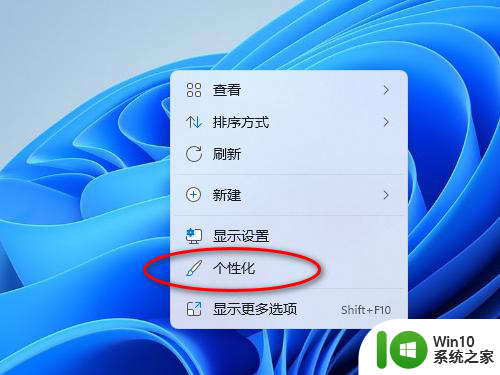
2.然后我们选择其中一个主题功能
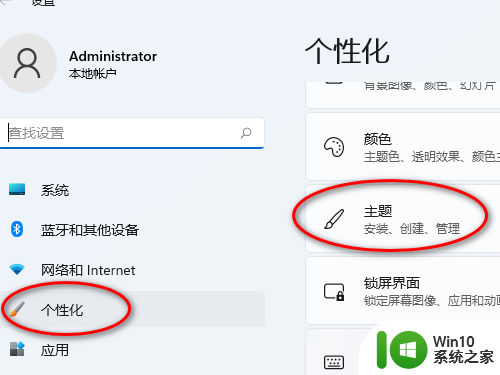
3.在主题功能界面里面,我们点击桌面图标设置
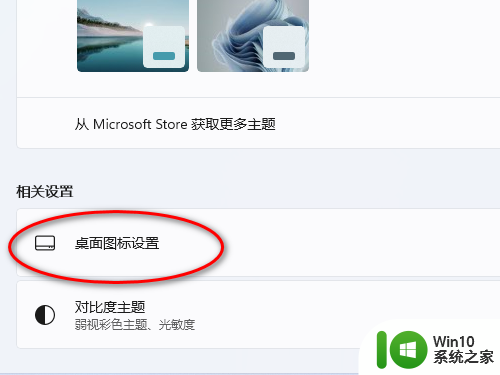
4.弹出桌面图标设置,我们勾选控制面板,直接点击应用。
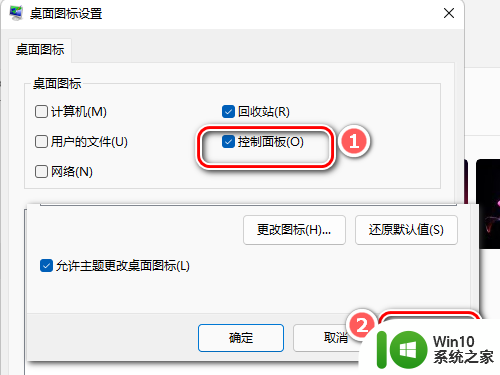
5.最后我们在桌面上就可以看到控制面板图标了。
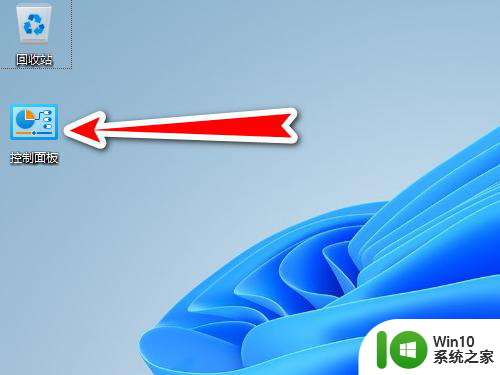
以上就是关于 Windows 11 电脑里面的软件在控制面板不显示的全部内容,如果有出现相同情况的用户,可以按照小编提供的方法来解决。
windows11电脑里面的软件在控制面板不现示 如何将Windows 11控制面板设置到桌面相关教程
- win11怎么把英伟达放到桌面上 Windows11桌面显示nvidia控制面板设置
- windows11nvidia控制面板 Windows11显卡控制面板设置教程
- win11如何将控制面板添加到桌面 win11控制面板添加到桌面的方法
- win11系统的控制面板在哪里 win11控制面板在哪里打开
- win11控制面板添加到桌面设置方法 win11控制面板怎么放在桌面
- win11打开英伟达控制面板 Win11 NVIDIA控制面板如何设置
- win11打开控制面板的方法 win11控制面板在哪里打开
- win11控制面板的打开方法 win11控制面板在哪里打开
- win11怎么打开显卡驱动面板 Windows11如何打开显卡控制面板
- win11控制面板快捷键在哪里 win11控制面板快捷键是什么
- win11如何进入控制面板设置 win11怎样快速打开控制面板
- win11有控制面板吗 Win11控制面板在哪里打开
- win11系统启动explorer.exe无响应怎么解决 Win11系统启动时explorer.exe停止工作如何处理
- win11显卡控制面板不见了如何找回 win11显卡控制面板丢失怎么办
- win11安卓子系统更新到1.8.32836.0版本 可以调用gpu独立显卡 Win11安卓子系统1.8.32836.0版本GPU独立显卡支持
- Win11电脑中服务器时间与本地时间不一致如何处理 Win11电脑服务器时间与本地时间不同怎么办
win11系统教程推荐
- 1 win11安卓子系统更新到1.8.32836.0版本 可以调用gpu独立显卡 Win11安卓子系统1.8.32836.0版本GPU独立显卡支持
- 2 Win11电脑中服务器时间与本地时间不一致如何处理 Win11电脑服务器时间与本地时间不同怎么办
- 3 win11系统禁用笔记本自带键盘的有效方法 如何在win11系统下禁用笔记本自带键盘
- 4 升级Win11 22000.588时提示“不满足系统要求”如何解决 Win11 22000.588系统要求不满足怎么办
- 5 预览体验计划win11更新不了如何解决 Win11更新失败怎么办
- 6 Win11系统蓝屏显示你的电脑遇到问题需要重新启动如何解决 Win11系统蓝屏显示如何定位和解决问题
- 7 win11自动修复提示无法修复你的电脑srttrail.txt如何解决 Win11自动修复提示srttrail.txt无法修复解决方法
- 8 开启tpm还是显示不支持win11系统如何解决 如何在不支持Win11系统的设备上开启TPM功能
- 9 华硕笔记本升级win11错误代码0xC1900101或0x80070002的解决方法 华硕笔记本win11升级失败解决方法
- 10 win11玩游戏老是弹出输入法解决方法 Win11玩游戏输入法弹出怎么办
win11系统推荐
- 1 win11系统下载纯净版iso镜像文件
- 2 windows11正式版安装包下载地址v2023.10
- 3 windows11中文版下载地址v2023.08
- 4 win11预览版2023.08中文iso镜像下载v2023.08
- 5 windows11 2023.07 beta版iso镜像下载v2023.07
- 6 windows11 2023.06正式版iso镜像下载v2023.06
- 7 win11安卓子系统Windows Subsystem For Android离线下载
- 8 游戏专用Ghost win11 64位智能装机版
- 9 中关村win11 64位中文版镜像
- 10 戴尔笔记本专用win11 64位 最新官方版